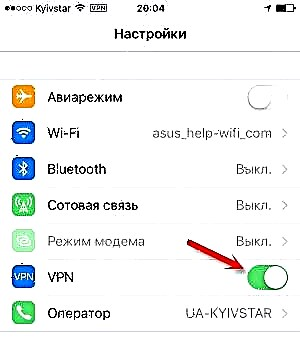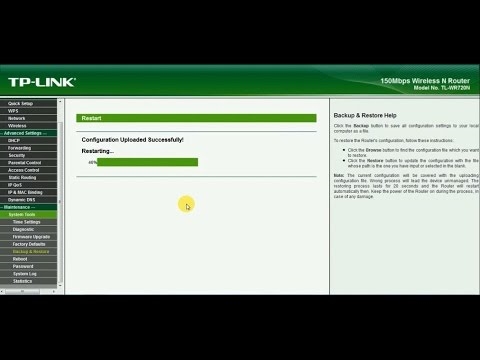Neretai komentaruose prie įvairių straipsnių, kuriuose pateikiami bet kokių problemų, susijusių su prisijungimu prie interneto sistemoje „Windows 7“, sprendimai, patariu iš naujo nustatyti tinklo nustatymus. Ši procedūra labai dažnai padeda išspręsti įvairias problemas, susijusias su prisijungimu ir prieiga prie interneto kompiuteriuose ne tik naudojant „Windows 7“ ar „Windows Server 2008“, bet ir su „Windows 8“ ir „Windows 10“. Tačiau dešimtuke galite šiek tiek lengviau atkurti visus tinklo nustatymus per šios instrukcijos parametrai.
Aš jums parodysiu, kaip iš naujo nustatyti TCP / IP ir DNS parametrus naudojant komandinę eilutę ir specialią „Microsoft“ priemonę „Microsoft Easy Fix“.
Kodėl apskritai reikia iš naujo nustatyti šiuos tinklo parametrus? Dažnai atsitinka taip, kad virusai, kenkėjiškos programos, kai kurie aktyvatoriai ir net patys vartotojai keičia tinklo nustatymus, po to internetas nustoja veikti sistemoje „Windows 7.“. Kai kurios klaidos atsiranda naudojant IP arba DNS. Internetas veikia lėtai, neatidaromos svetainės, neįmanoma prisijungti prie „Wi-Fi“ maršrutizatoriaus, užmegzti ryšio su interneto tiekėju ar platinti „Wi-Fi“ iš kompiuterio. Nepriklausomai nuo jūsų interneto ryšio problemos, tikėtina, kad atstatę tinklo nustatymus tai išspręs. Tai jau ne kartą įrodyta.
Ši procedūra grąžina visų tinklo adapterių nustatymus pagal gamyklinius nustatymus. Išvalomi visi parametrai, kuriuos nustatė programos arba patys vartotojai. Tame nėra nieko blogo, bet yra du niuansai:
- Nerekomenduoju atlikti tinklo atstatymo kompiuteryje, kuris įdiegtas jūsų darbe ar kokioje nors įstaigoje. Geriau susisiekti su administratoriumi. Kadangi greičiausiai kai kurie TCP / IP protokolo nustatymai nustatomi rankiniu būdu, kurie bus nustatyti iš naujo.
- Po šios procedūros gali tekti iš naujo sukonfigūruoti kompiuterį, kad galėtumėte prisijungti prie interneto. Jei turite internetą, tiesiogiai prijungtą prie kompiuterio, ir teikėjui reikia nustatyti ryšį.
Kas atrodo sutvarkyta, galite pereiti prie nustatymo.
Tinklo parametrų nustatymas „Windows 7“ naudojant komandinę eilutę
Tai paprasta. Pirmiausia turime paleisti komandų eilutę kaip administratorių. Vienas iš būdų: atidarykite Pradėti, įveskite paieškos juostą cmd... Rezultatuose rodoma „Komandinė eilutė“. Dešiniuoju pelės mygtuku spustelėkite jį ir pasirinkite „Vykdyti kaip administratorius“.

Tada turite paleisti šią komandą:
netsh winsock reset
Galite nukopijuoti komandą ir įklijuoti ją į „Windows 7“ komandinę eilutę. Norėdami įvykdyti, paspauskite „Enter“.

Atlikę šią komandą, patariu iš naujo paleisti kompiuterį. Galbūt jūsų problema bus išspręsta. Jei ne, paleiskite kitą komandą:
netsh int ip reset c: resetlog.txt

Šias komandas galite vykdyti iš eilės. Po to būtinai turite iš naujo paleisti kompiuterį ar nešiojamąjį kompiuterį. Tinklo nustatymuose bus atstatyti gamykliniai nustatymai.
Iš naujo nustatykite DNS talpyklą sistemoje „Windows 7“
Komandos, apie kurias rašiau aukščiau, taip pat iš naujo nustato DNS talpyklą. Bet jei turite klaidą tik DNS, pavyzdžiui, DNS serveris neatsako arba negalite rasti serverio DNS adreso, galite iš naujo nustatyti DNS tik naudodami šią komandą:
ipconfig / flushdns

Jei ši komanda neišsprendžia problemos, galite pabandyti įvykdyti dvi komandas, apie kurias rašiau aukščiau.
"Microsoft Easy Fix" įrankis, skirtas atkurti TCP / IP parametrus sistemoje
„Microsoft Easy Fix“ įrankį galima atsisiųsti iš šios nuorodos arba iš oficialios svetainės: https://support.microsoft.com/en-us/help/299357/how-to-reset-tcp-ip-by-using-the-netshell -naudingumas
Tiesiog paleiskite įrankį ir spustelėkite Pirmyn.

Tada programa atliks pakeitimus ir pasiūlys iš naujo paleisti kompiuterį.

Uždarykite naudingumo langą ir iš naujo paleiskite kompiuterį.
Jei turite klausimų apie straipsnį, paprašykite komentarų.